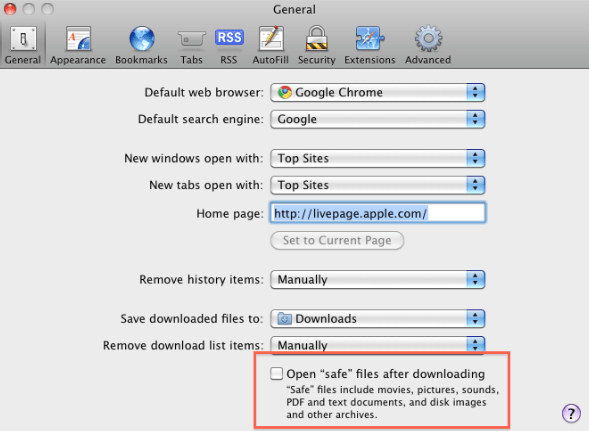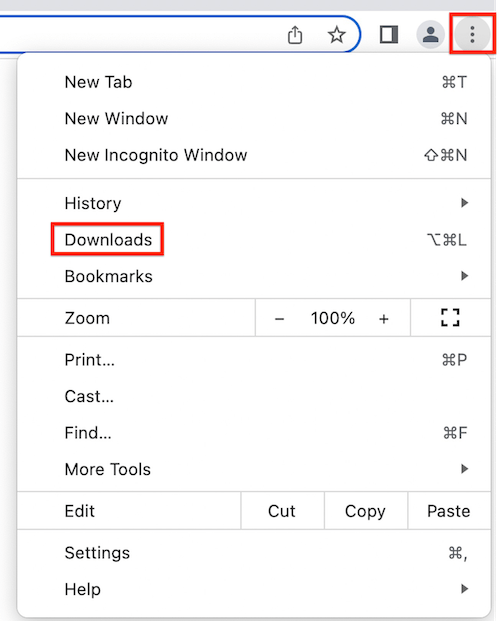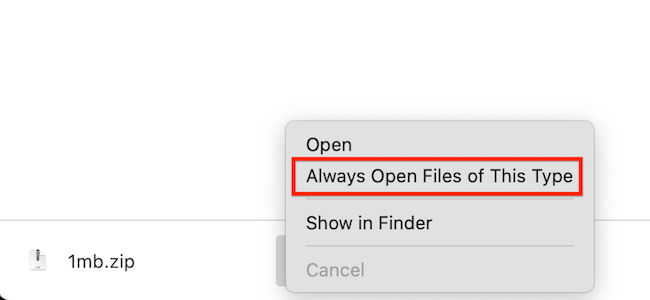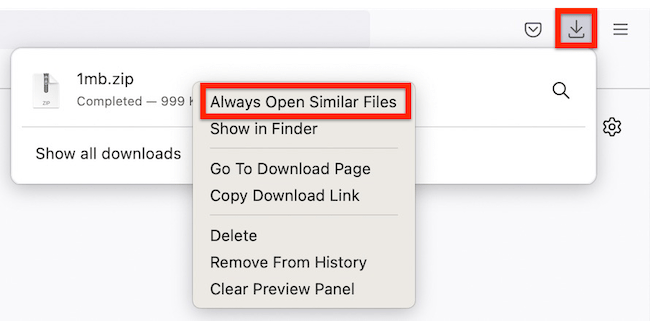Pour que MemberPress soit correctement téléchargé via votre tableau de bord WordPress > page Plugins > section Ajouter un nouveau, il doit s'agir d'un fichier .zip compressé, PAS d'un dossier.
Tous les téléchargements officiels de MemberPress seront téléchargés sous forme de fichier .zip compressé, mais si vous utilisez Safari comme navigateur web, il se peut que vous vous retrouviez avec un dossier, et non avec le fichier .zip compressé. En effet, Safari dispose d'une fonction de décompression automatique qui permet de décompresser automatiquement un fichier .zip lorsque vous le téléchargez.
Pour contourner ce problème, deux possibilités s'offrent à vous :
- Désactiver la fonction de décompression automatique, ou
- Utilisez un autre navigateur pour télécharger MemberPress.
Chacune d'entre elles est décrite plus en détail ci-dessous :
Désactiver la fonction de décompression automatique
Pour désactiver cette fonction dans Safari (si elle est activée), veuillez suivre les étapes suivantes :
- Ouvrir Safari
- Cliquez sur Préférences
- Sous l'onglet Général, décochez l'option, Ouvrir des fichiers "sûrs" après les avoir téléchargés

Pour désactiver cette fonction dans Chrome (si elle est activée), veuillez suivre les étapes suivantes :
- Ouvrir Chrome
- Cliquez sur les trois points dans le coin supérieur droit et allez dans Téléchargements :

- Une fois dans la section Téléchargements, cliquez avec le bouton droit de la souris sur le fichier téléchargé et décocher l'option "Toujours ouvrir les fichiers de ce type" :

Pour désactiver cette fonction dans Firefox (si elle est activée), veuillez suivre les étapes suivantes :
- Ouvrir Firefox
- Cliquez sur l'icône Téléchargements dans le coin supérieur droit, cliquez avec le bouton droit de la souris sur le fichier téléchargé et décocher l'option "Toujours ouvrir les fichiers similaires" :